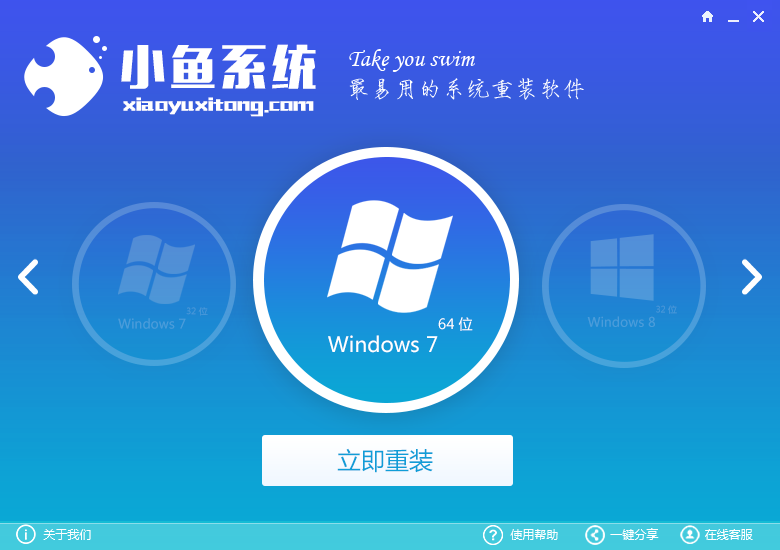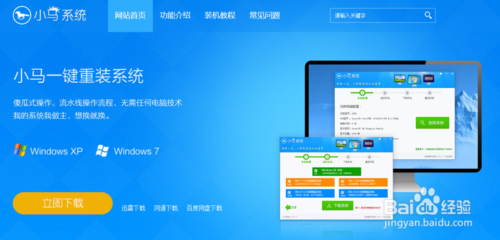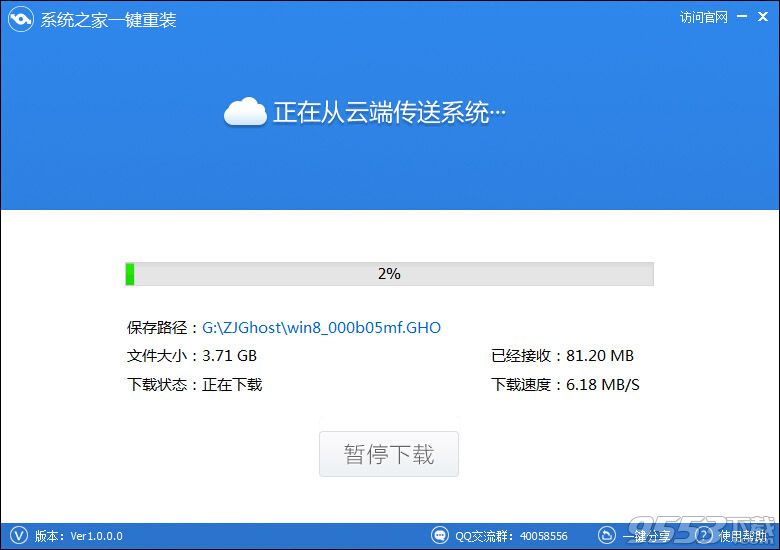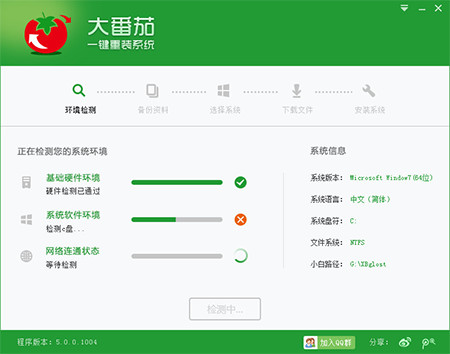Win7出现乱码怎么办 解决Win7乱码问题方法
更新时间:2017-06-29 10:58:49
针对部分Win7系统遇到的乱码问题,百事网小编综合了网上各种观点,加上亲身实验,在本人的机子中完美解决乱码问题。
注意这几个方面:
一、就是控制面板中,系统时区、语言等的设定。这些大家都会设了,不过设了以后乱码还是有的,但这步骤还是必须的。

Win7出现乱码怎么办 解决Win7乱码问题方法
二、坛子中流传最广的解决方法:
打开注册表键 HKEY_LOCAL_MACHINESYSTEMCurrentControlSetControlFontAssocAssociated Charset
确定下面这两项的值是 YES.如果没有则自己创建。
"ANSI(00)"="YES"
"OEM(FF)"="YES"
在一些版本中,此法可解决一些乱码问题,如迅雷、QQ旋风等的大部份乱码可以解决。但是仍有部分软件存在乱码,比如光影魔术手就几乎是面目全非了,还有佳能相机的相片导入程序,也是全部的问号。何况在较新版本中,系统本身都已经把这两项设置成YES了,但还是有乱码。要解决这些,还得做第三步。
三、昨日偶然发现的
打开注册表键 HKEY_CURRENT_USERControl PanelInternational,将右侧:"Locale"="00000409″ 改成 "Locale"="00000804″
改了要重启。
只要做了这三个步骤,你的Win7基本可以摆脱乱码的困扰,中英文都适用!
系统重装相关下载
Win7技巧相关推荐
重装系统软件排行榜
- 【重装系统】魔法猪一键重装系统工具V4.5.0免费版
- 【电脑重装系统】系统之家一键重装系统软件V5.3.5维护版
- 【电脑重装系统】小马一键重装系统V7.5.3
- 【电脑重装系统】系统之家一键重装系统V6.0精简版
- 黑云一键重装系统软件下载免费版5.9.6
- 系统重装软件系统之家一键重装V1.3.0维护版
- 【重装系统软件下载】屌丝一键重装系统V9.9.0尊享版
- 小白一键重装系统v10.0.00
- 【电脑重装系统】黑云一键重装系统软件V4.2免费版
- 深度一键重装系统软件V8.8.5简体中文版
- 系统基地一键重装系统工具极速版V4.2
- 【电脑系统重装】小马一键重装系统V4.0.8装机版
- 【一键重装系统】系统基地一键重装系统工具V4.0.8极速版
- 【重装系统】无忧一键重装系统工具V5.8最新版
- 雨林木风一键重装系统工具V7.6.8贡献版
重装系统热门教程
- 系统重装步骤
- 一键重装系统win7 64位系统 360一键重装系统详细图文解说教程
- 一键重装系统win8详细图文教程说明 最简单的一键重装系统软件
- 小马一键重装系统详细图文教程 小马一键重装系统安全无毒软件
- 一键重装系统纯净版 win7/64位详细图文教程说明
- 如何重装系统 重装xp系统详细图文教程
- 怎么重装系统 重装windows7系统图文详细说明
- 一键重装系统win7 如何快速重装windows7系统详细图文教程
- 一键重装系统win7 教你如何快速重装Win7系统
- 如何重装win7系统 重装win7系统不再是烦恼
- 重装系统win7旗舰版详细教程 重装系统就是这么简单
- 重装系统详细图文教程 重装Win7系统不在是烦恼
- 重装系统很简单 看重装win7系统教程(图解)
- 重装系统教程(图解) win7重装教详细图文
- 重装系统Win7教程说明和详细步骤(图文)